Il tuo carrello è attualmente vuoto!
Instructions X-ride
Congratulazioni per il tuo nuovo X-ride Schermo interattivo CarPlay / Android Auto per moto.
Impara a operare X-ride prima di usarlo durante la guida, per la tua sicurezza e quella dei tuoi compagni pendolari. Questo manuale tratta diversi modelli X-ride, pertanto le specifiche e la descrizione possono variare a seconda del modello.
- Si prega di leggere queste istruzioni prima di utilizzare l'X-ride.
- Questo dispositivo deve essere collegato a 12 volt. Non ha un interruttore di alimentazione, quindi si accende quando viene collegata l'alimentazione. Collegalo al cablaggio esistente in modo che si accenda con l'accensione, oppure inserisci un interruttore sul cablaggio dell'X-ride se collegato direttamente alla batteria.
- Scollegare i cavi dalla batteria durante l'installazione del cablaggio X-ride.
- Pianificare il posizionamento dell'X-ride prima di tagliare il cablaggio.
- Non utilizzare un getto d'acqua ad alta pressione direttamente sull'X-ride né immergerlo nell'acqua.
- Questa è una guida e la tecnologia è in costante miglioramento, motivo per cui le immagini di questo manuale possono differire dal dispositivo.
- Questo prodotto è per motociclette, ATV e scooter.
- La riproduzione video e i browser Web non sono supportati su questo dispositivo tramite Android Auto e CarPlay. In alcuni paesi è vietato dalla legge e costituisce un pericolo diretto per la sicurezza stradale.
- Le funzioni di navigazione e altre funzioni di questo dispositivo sono solo di aiuto durante la guida. Ciò non significa che non puoi essere distratto, imprudente o perdere il giudizio durante la guida. Gli incidenti legati all'utilizzo di X-ride non possono essere ritenuti responsabili nei confronti di X-MC Parts ApS o dei rivenditori X-ride.
Guida alle installazioni

Ci sono 3 modi in cui puoi montare l'X-ride:
- Manubrio
- Crossbar
- Specchio
Elenco prodotti

- X-ride screen
- Cavo prolunga di alimentazione da 2 metri con spina
- Attacco RAM con morsetto per manubrio/traversa
- Staffa con testa a sfera per supporto specchio.
Dimensioni del prodotto in mm.
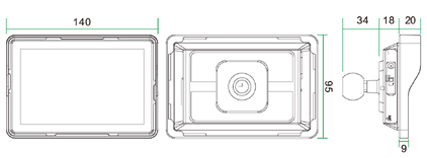
Interfaces

- Microfono
- Scheda TF (memoria): rimuovi le viti e potrai vedere la porta TF.
- N/A
- Microfono
- Power cord (and DVR cords for models with dual video camera)
Schema elettrico
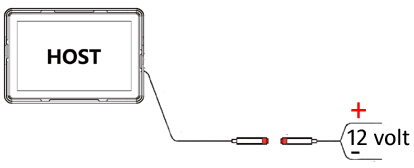
Menu principale
Quando l'X-ride è acceso e la riproduzione del video di benvenuto è terminata, sullo schermo viene visualizzata un'interfaccia con codice PIN. Per impostazione predefinita il codice PIN è 0000, fare clic su "Sì" dopo i quattro zeri.

- Inizio / Menù principale
- Stato attuale
- N/A
- Volume
- Orologio
- Luminosità
- Ritorna al menù
Interfaccia principale e applicazione
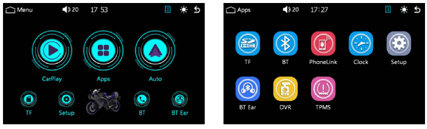
- Questo dispositivo ha più immagini su schermo. Fare clic sull'icona centrale "App" nell'interfaccia principale per accedere all'interfaccia dell'applicazione.
- Fare clic sull'icona (1) "Home" per accedere all'interfaccia principale oppure fare clic sull'icona (7) per tornare all'interfaccia precedente.
- Fare clic sull'applicazione (5) "Orologio" sull'interfaccia principale per inserire le impostazioni dell'ora.
- Fare clic sull'icona (4) "Volume" per accedere alle impostazioni del volume.
- Fare clic sull'icona (6) "Luminosità" per accedere alle impostazioni di luminosità. Puoi scegliere tra 3 impostazioni: modalità giorno, notte e schermo spento.
android auto
Fai clic sull'icona "BT" sull'X-ride e vai su Assicurati che il Bluetooth sia abilitato e vai alle impostazioni Bluetooth sul tuo telefono e trova il dispositivo CAR-BT_xxxx. Accoppia i dispositivi.
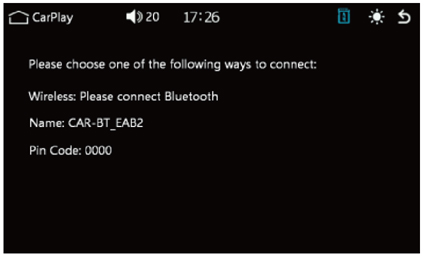
L'utilizzo di Android Auto richiede che il telefono supporti i servizi Google, installi il seguente software essenziale Android Auto nel Google Play Store se non preinstallato e assicuri che il Bluetooth sia attivato sul telefono.
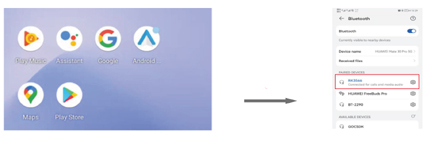

Fare clic sull'icona "Auto" per accedere all'applicazione Android Auto.
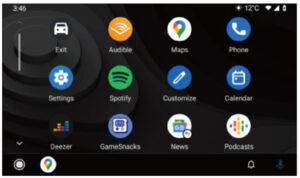
- Fai clic su "Impostazioni" e il pannello delle impostazioni verrà automaticamente visualizzato sull'interfaccia mobile.
- Fare clic su "Mappe" per aprire Google Maps.
- Fare clic su "Telefono" per effettuare una chiamata.
- Fare clic su "Esci" per tornare all'interfaccia del sistema.
Dopo aver installato l'applicazione di cui sopra, fai clic su Android Auto e segui le istruzioni per installare i servizi e gli aggiornamenti corrispondenti. Se può essere aperto normalmente, indica che il supporto dell'ambiente software ha avuto esito positivo.
Carplay

Fare clic sull'icona "Carplay" per accedere all'interfaccia dell'applicazione e connettere il telefono e X-ride in base alle istruzioni e alle esigenze personali.
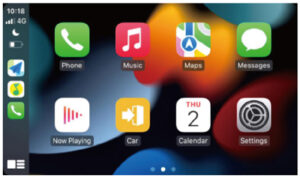
Passaggi corretti per la connessione wireless CarPlay:
CarPlay si connette in modalità wireless all'iPhone, richiede solo la connessione Bluetooth, non è necessario connettersi manualmente all'hotspot host.
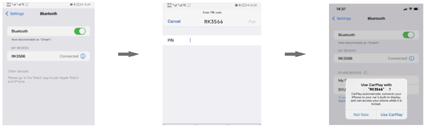
Dopo aver fatto clic su "CarPlay" per connettersi correttamente, l'interfaccia mostra la schermata dell'applicazione e in questo momento è possibile eseguire le operazioni funzionali pertinenti.
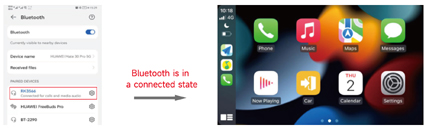
Apps
Le app compatibili con Android Auto e CarPlay verranno automaticamente visualizzate nelle rispettive interfacce. Vai al tuo App Store per esplorare le app per X-ride. Quando cerchi le app, inserisci "Android Auto" nel termine di ricerca e per Apple utilizza "CarPlay". Dovrebbero essere elencate tutte le app compatibili.
NOTA: alcune app richiedono abbonamenti.
Ecco un elenco di alcune app utili compatibili:
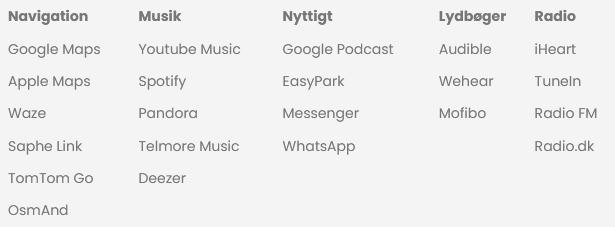
TF – Scheda di memoria
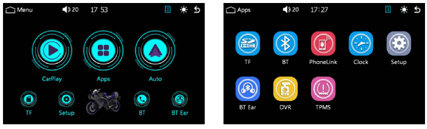
Dall'interfaccia principale fare clic su "App" e quindi fare clic su "TF" nella schermata successiva. Qui è possibile accedere all'interfaccia di riproduzione audio e video da blayback se è stata inserita una scheda di memoria con file audio e/o video.
Formati di file audio/video supportati:
AVI, MKV, QT, ASF, FLV, RMVB, MP3, WMA, ACC, WAWE, FLAC, APE, OGG, M4A
Formati immagine supportati: BMP, GIF, JEG, PNG
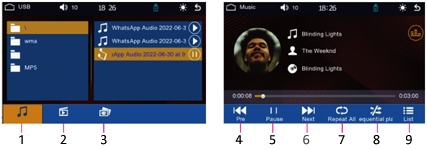
- Musique
- video
- immagini
- Precedente
- Pausa
- Prossimo
- Ripetere
- Casuale
- Elenco
BT (Bluetooth)
Fare clic sull'icona "BT" per accedere all'interfaccia Bluetooth. Dopo aver collegato il telefono tramite Bluetooth, è possibile eseguire funzioni come la riproduzione del telefono e della musica.
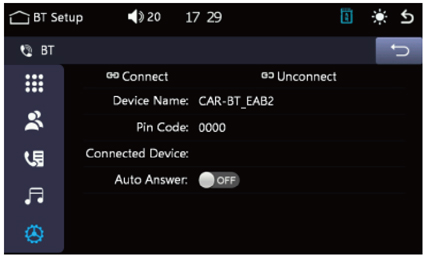
Quando l'X-ride non è accoppiato con un dispositivo, vai su Telefono>Impostazioni>Bluetooth>Cerca un dispositivo e trova il nome Bluetooth "CAR-BT-1AE" dell'X-ride per connetterti. Il telefono visualizzerà una casella del codice PIN, inserirà (impostazioni del codice PIN sull'interfaccia delle impostazioni) o confermerà direttamente e visualizzerà "Nome dispositivo telefono" per indicare la connessione riuscita.
Una volta che il telefono ha accoppiato l'X-ride, si connetteranno automaticamente quando il telefono ha attivato il Bluetooth e l'X-ride è acceso.
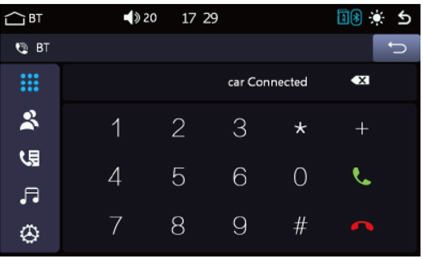
Digitare il numero nell'interfaccia per inserire il numero di telefono. Dopo aver inserito il numero, fare clic sul telefono verde per chiamare e sul telefono rosso per terminare la chiamata.
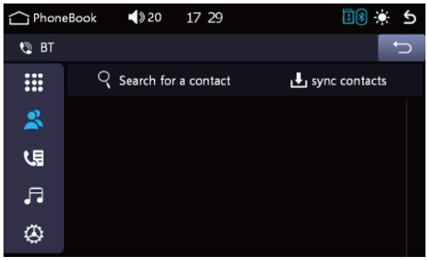
Accedere all'interfaccia della rubrica facendo clic sull'icona "contatti", quindi fare clic sull'icona "sincronizza contatti" e confermare la richiesta di sincronizzazione dell'elenco dei contatti.
Una volta completata la sincronizzazione puoi fare clic su “Cerca un contatto” per trovare il contatto che desideri chiamare.
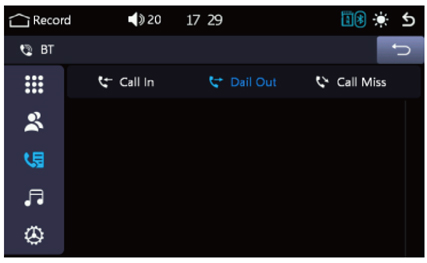
L'interfaccia della cronologia delle chiamate può sincronizzare solo le chiamate correnti e le chiamate perse. Nell'interfaccia della cronologia delle chiamate è possibile effettuare direttamente le chiamate in uscita.
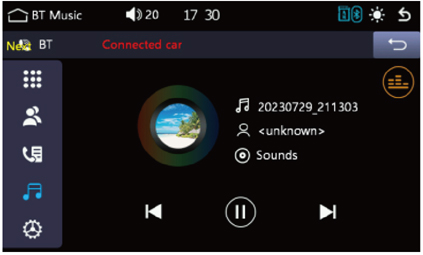
Interfaccia di riproduzione musicale Bluetooth, che può essere collegata a un telefono Bluetooth per le funzioni di riproduzione/pausa/su/giù.
Utilizza la funzione musicale Bluetooth per riprodurre brani sul tuo telefono. Per alcuni lettori musicali sul telefono, devi prima accedere all'app Musica dal telefono e fare clic su Riproduci.
BT Ear (connessione Bluetooth a 2 vie)
Se in precedenza hai collegato il tuo Intercom o qualsiasi altro auricolare Bluetooth al tuo telefono, devi disaccoppiare i dispositivi prima di connetterti all'X-ride.
Altrimenti il dispositivo Bluetooth sarà preferito e non potrà connettersi all'X-ride. Una volta che il tuo dispositivo Bluetooth è stato accoppiato con l'X-ride, si connetterà automaticamente quando è acceso e l'X-ride è acceso.

Fare clic sull'icona "BT Ear" per accedere all'interfaccia dell'auricolare Bluetooth. Qui è dove puoi associare un interfono o un auricolare Bluetooth. Dopo aver collegato gli auricolari Bluetooth, è possibile ricevere e utilizzare le funzioni del telefono e della musica.
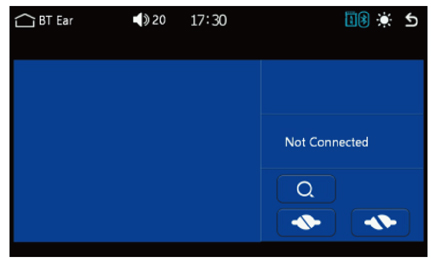
Quando gli auricolari Bluetooth non sono associati a un dispositivo: Abilita auricolari Bluetooth>Abilita funzioni di corrispondenza: fare clic sull'host>cerca dispositivi>Trova auricolari Bluetooth da connettere>Visualizza "Nome dispositivo auricolare" per indicare la connessione riuscita.
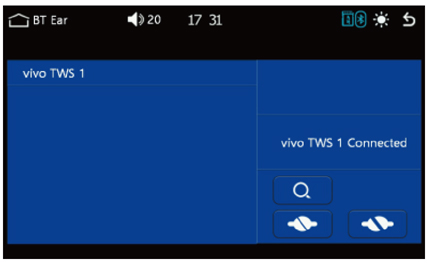
Quando gli auricolari Bluetooth sono accoppiati con un dispositivo, verrà visualizzato il nome del dispositivo e sarà possibile trasmettere la musica Bluetooth e quella della scheda di memoria TF.
DVR / DASHCAM
Avviso importante
Lo schermo inizierà a registrare sulla fotocamera anteriore e posteriore non appena si accende la bicicletta, se è inserita una scheda MicroSD (deve essere ordinata separatamente). Ricordati di andare al menu principale (non CarPlay o Android Auto), andare su DVR al centro e premere il pulsante di registrazione per interrompere la registrazione, prima di spegnere la moto. Altrimenti la registrazione e la scheda di memoria potrebbero bloccarsi.
TPMS
All'interno del menu troverai anche una funzionalità TPMS.
Non supportiamo questa funzionalità né forniamo i sensori di pressione dei pneumatici richiesti poiché sono pericolosi da utilizzare sulle prese d'aria in gomma. Le prese d'aria in gomma non sono progettate per sopportare il peso aggiuntivo dei sensori e possono causare forature improvvise.
waste
Le apparecchiature elettriche ed elettroniche (AEE) contengono materiali, componenti e sostanze che potrebbero essere pericolosi e dannosi per la salute umana e per l'ambiente se i rifiuti di apparecchiature elettriche ed elettroniche (RAEE) non vengono smaltiti correttamente
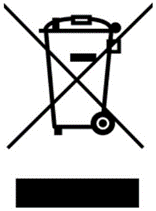
I prodotti contrassegnati con il "contenitore barrato" di seguito sono elettrici e
equipaggiamento elettronico. Il bidone della spazzatura barrato simboleggia che le apparecchiature elettriche ed elettroniche non devono essere smaltite insieme ai rifiuti domestici indifferenziati, ma devono essere raccolte separatamente come rottami elettronici.
garanzia
2 anni secondo le disposizioni della legge sull'acquisto.
Support
Telefono: +45 93943696
E-mail: support@x-mcparts.com
